Как исправить ошибку на магнитоле pioneer при чтении usb-флешки
Содержание:
Причины и пути устранения ошибки
Ошибка CHECK USB
Но как показывает практика, любое устройство может выйти из строя. Магнитола не стала исключением. Есть поломки, которые явно выражаются. В таких случаях устройство не включается и вовсе не работает. Чтобы устранить такую проблему, непременно потребуется помощь специалиста. Но есть и другой тип поломок.
Они воспроизводятся на дисплее устройства в виде каких-либо букв и знаков. Чтобы понять их значение, потребуется воспользоваться инструкцией по эксплуатации. Она прилагается ко всем магнитолам производителями и содержит полезную информацию
С ней важно ознакомиться перед применением магнитолы
Данная проблема может возникнуть по таким причинам, как:
- Несоответствие формата музыкальных файлов. Данный пункт должен строго отслеживаться. Так как устройство не сможет читать композиции, записанные в другом формате. Например, если магнитола Pioneer рассчитана на расширение МР-3, то и закачивать необходимо только такие файлы;
- Неправильно указанное название файлов. Определить такую причину просто. В основном одни файлы воспроизводятся, а другие нет. Это говорит о том, что некоторые записаны в том кириллическом языке, который свойствен магнитоле, а другие нет. Возможно, вообще она работает в латинице. Тогда все файлы потребуется переименовать, чтобы в их названии присутствовали только буквы латинского алфавита;
- Поломка флешки. Необходимо проверить накопитель на исправность. Пожалуй, это первое, что следует в ситуации ошибки. Возможно флешка вышла из строя. Чтобы определить ее состояние, необходимо подключить к другому устройству. Например, компьютере. Если же она не читается и на нем, то причина в неисправности накопителя. Это может случится, как из-за механического повреждения, так и по другой причине. В некоторых случаях работу накопителя вполне возможно;
- Неисправен разъем, в который подсоединяется флешка к магнитоле. Это может случится при часто или неправильно использовании устройства. Его контакты в процессе эксплуатации расшатывается, что нарушает их функцию. Исправить ситуацию можно, но это непросто. Лучше обратиться к специалистам сервисного центра;
- Несоответствие объема флешки и автомагнитолы. В основном это касается большого количества информации. В основном магнитолы рассчитаны на флешки не более 4 Гб. И если это значение будет превышено, то работать устройство вряд ли будет. Но это не говорит о том, что и флешка должна быть только такого объема. Есть некоторые хитрости, которые отлично помогают в решении данной проблемы. Так, можно накопитель разбить на сегменты, которые будут содержать необходимый обьем информации;
- Файловая система флешки не соответствует. Практически все магнитолы индивидуальны и могут работать только с определенным форматом. Узнать, какая характерна для вашей магнитолы, можно из инструкции по эксплуатации устройства. А уже флешку потребуется просто отформатировать.
Но расстраивать не стоит. Так как есть решение, которое может вам помочь. Оно заключается в проведении операции форматирования флешки. Сделать это несложно и сможет каждый.
Необходимо вставить накопитель в компьютер. Потом на его значке, который появиться на экране, нажать правой кнопкой мыши и выбрать слово форматировать. Задать данную команду на выполнение. Для этого достаточно нажать в новом окне слово начать.
Система вас предупредит, что данная процедура будет выполнена с удалением всех данных, которые ранее были сохранены на накопителе. Это обязательное условия. Поэтому на его проведение необходимо согласиться.
После того, как работа будет завершена, на экране появится окно. В нем будет об этом сказано. На что необходимо нажать ок и извлечь накопитель с компьютера. Данная процедура очень проста и показана на фото. Поэтому сложности в ее проведении вряд ли возникнут.
Как показывает практика, нерешенных проблем не существует. Пусть вас не пугают ошибки, которые могут появиться на дисплее магнитолы Pioneer. Практически все можно исправить и возобновить нормальную работу устройства.
При использовании флешки на магнитоле Пионер может возникать ошибка 23.
Музыкальное сопровождение повышает уровень комфорта при передвижении. Поездка становится увлекательной и незаметной. Водители могут не только слушать свои любимые мелодии, но и получать полезные порции новостной информации. Современные магнитолы могут воспроизводить музыкальные файлы с оптического диска или с флешки.
Как исправить ошибку 19
Устранить сбой можно разными методами, начиная от прописанных в инструкции, и заканчивая предложенными другими пользователями. Внимательно просмотрите каждый представленный ниже способ для успешного исправления ошибки.
Способ 1: перезагрузка магнитолы
Стоит отметить, что такой вариант решения проблемы предлагается самим производителем в инструкции. Но, по отзывам его хватает лишь на 3-4 минуты прослушивания музыки. Так или иначе, рекомендуем ознакомиться с пошаговой инструкцией:
- Заглушите двигатель и дождитесь полного выключения магнитолы.
- Выньте из разъема магнитолы подключенную флешку или смартфон.
- Запустите двигатель, затем переведите проигрыватель в режим радиоприемника.
- Заново подсоедините флешку к магнитоле.
После этого попробуйте запустить музыку на несколько минут. Если сообщение о сбое больше не появится, то значит метод сработал.
Способ 2: проверка USB-накопителя
Сначала выньте флешку из разъема магнитолы и переместитесь к компьютеру или ноутбуку. Желательно, чтобы на ПК была установлена программа Total Commander, но подойдет и системный проводник. Подключите USB-накопитель или смартфон к компьютеру, после:
- При подсоединении телефона в шторке уведомлений выберите «Передача файлов». Если этого не сделать, то устройство не появится в перечне доступных на компьютере.
- Далее в окошке с автозапуском выберите «Открыть устройство для просмотра файлов».
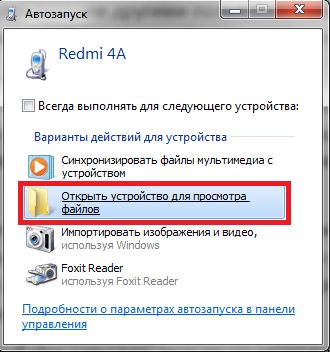
Выберите «Открыть устройство для просмотра файлов»
- В случае с телефоном выберите место и папку, где хранится музыка для магнитолы. При просмотре файлов флешки перейдите в нужную папку.
- Убедитесь, что в папке расположены только MP3 файлы. Если присутствуют какие-либо объекты с другим расширением, то удалите их.
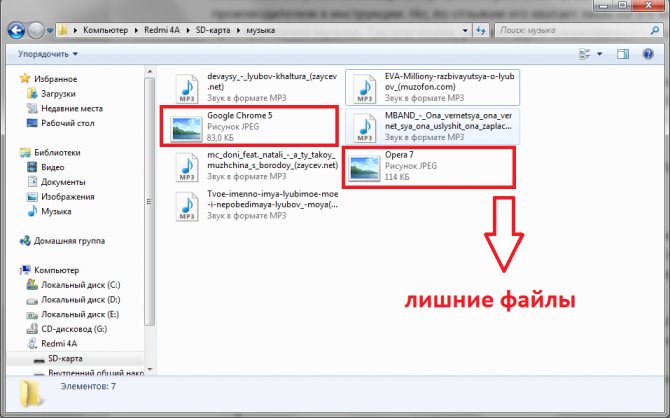
Удаляем файлы с неподдерживаемым расширением
После этого подключите флешку или смартфон к магнитоле и проверьте наличие сбоя. Если он отсутствует, то проблема решена.
Способ 3: проверка флешки антивирусом
Причиной появления ошибки могут стать вирусы, неизвестным образом попавшие на флешку. Сами по себе они не наносят вреда магнитоле, но препятствуют запуску музыки. Подключите USB-накопитель к компьютеру, затем:
- Откройте антивирус.
- В зависимости от антивирусной программы порядок действий отличается. Например, в сервисе AVG проверка доступна только из самой программы, а в приложении Avast достаточно выбрать в проводнике флешку и нажать «Сканировать».
Re: pioneer DEH-X7650SD не читается флешка на 64 Gb (на экране пишет error 23)
Всем привет. Проблема вроде как общеизвестная. Форматировал и в fat 32 и в ntfs. НО в моем случае: 1. Флешки пробывал новая на 64 gb 2.0 – проработала несколько месяцев и вылезла ошибка 23. новая на 64 gb 3.0 – сразу вылезла error 23. старая на 16 gb 2.0 – работает без нареканий.
В инструкции по руководству автомагнитолы указано, что максимальное количество воспроизводимых файлов – 15 000. То есть я так понимаю, что ТЕОРЕТИЧЕСКИ она должна читать и флешку на 126 гига и дело не в объеме. В инструкции не указано какое usb. скорее всего конечно 2.0. Поэтому возникает вопрос. а будет ли она воспроизводить флеху usb 3.0 ? Может кто сталкивался с подобной проблемой. Возможности и желания покупать нескончаемое количество флешек в надежде наткнуться на совместимую нет, поэтому прошу Вас помощи. Может взять на 32 gb, толкьо вот пока не знаю толи 2.0 ,толи 3.0 брать. Заранее благодарю всех откликнувшихся!
Полагаю всетаки нужно 32 Гб и 2.0, 64 Гб может официально не поддерживаться. А в инструкции что пишут? какой максимальный объем?
———- Сообщение добавлено 10.03.2015 в 15:44 ———-
полистал инструкцию, ошибка 23 это неподдерживаемый формат. А в чем у вас музыка записана?
———- Сообщение добавлено 10.03.2015 в 15:46 ———-
да, и еще. при форматировании выберите стандартный размер кластера!
Салон каждого транспортного средства оснащён магнитолами. Сам автомобилист заинтересован в том, чтобы автомагнитола не только присутствовала, но и всегда находилась в рабочем состоянии. Как же огорчаются автомобилисты, однажды сталкиваясь с проблемой, когда магнитола Пионер больше не читает флешку. Согласиться с этим и ездить в абсолютной тишине водители не желают, поэтому стремятся разобраться, что собой представляет ошибка 23 на магнитоле Пионер, флешка при её возникновении отказывается воспроизводить музыкальные файлы.

При использовании флешки на магнитоле Пионер может возникать ошибка 23.
Музыкальное сопровождение повышает уровень комфорта при передвижении. Поездка становится увлекательной и незаметной. Водители могут не только слушать свои любимые мелодии, но и получать полезные порции новостной информации. Современные магнитолы могут воспроизводить музыкальные файлы с оптического диска или с флешки. Благодаря этому автомобилисты могут самостоятельно формировать для себя музыкальные альбомы, а также их менять по мере возникновения у себя такого желания.
Возможные решения:
- Проверьте карту на наличие «посторонних» файлов, у которых расширение отличается от *.mp3 Рекомендуется использовать файловый менеджер Total Commander с режимом отображения скрытых/системных файлов.
- Если п.1 не помог, проверьте ваш накопитель (желательно и компьютер — это никогда не лишнее) на вирусы. Вирусы сами по себе, не могут нанести вред магнитоле, но могут копировать на ваш накопитель исполняемые и другие файлы, тем самым мешая устройству прочитать содержимое карты памяти. Вы можете воспользоваться такими антивирусными сканерами и утилитами, как: AVZ, CureIt!, Antimalware Bytes, Kaspersky Virus Removal Tool.
- Если п. 1 и 2 не помогли, тогда выполните следующее: отформатируйте карту памяти с использованием файловой системы FAT32. В корне диска создайте одну папку и назовите ее используя латиницу. Например Music. Скопируйте необходимые файлы MP3 в эту папку. Затем выполните снова п.1
ПРИМЕЧАНИЕ. Рекомендуется для этого использовать файловый менеджер, например Total Commander, Проконтролируйте, что вы скопировали только MP3-файлы.
Информация по ошибке ERROR-19 магнитолы Pioneer скорее всего не полная. Если у Вас есть более точная или полная информация об этой ошибке, будем признательны, если вы ей поделитесь.
А,ещё ERROR-19 в магнитолах PIONEER,может быть аппаратной поломкой,например из-за обрыва контакта шин данных,это 2 или 3 контакт разъёма USB,проверено на личном опыте
Согласен. Вылезла аналогичная ошибка после того, как была вставлена другая флешка, штекер которой оказался тугим, вследствие чего при ее вставке был погнут 2-й контакт USB-разъема. Так что, ребята, если после вставки другой флешки у вас выскакивает ошибка 19 — стоит осмотреть разъем.
Можно попробовать отформатировать флэшку и выставить значение размера кластера 4096 байт. Мне помогло.
У меня такое было, долго не мог понять в чем дело, наконец разобрался. У магнитолы есть есть в настройках что-то типа ‘USB Auto on’ или что-то типа того — при подключении флешки магнитола автоматом начинает ее читать. По умолчанию эта опция была включена, я ее выключил и после этого появилась эта ошибка. Сбросил магнитолу в заводские настройки (долго жать на вкл. — там опция такая будет, но можно тупо питалово отсоединить) — все опять нормально заработало. Итог — на моей магнитоле опция «USB Auto on» глючит — изменять ее нельзя.
Подключал то флешку то IPhone и при очередном подключении телефона через USB выдал ошибку 19! Перезагрузил телефон и все норм!
Была такая же ситуация, форматирование флешки не помогло. Дело было в отгоревшей сигнальной дорожки 2 от USB к разъему панельки. Спаял перемычку все работает.
Ошибка 19 отказала флэшка попробовал вставить другую флэшку все работает отфармотировал старую не помогло купил новую тоже ошибка 19 форматнул новую выставил 4000б тоже не помоглось 3 флэшка все так же работает.. самый прикол в том что первая флэшку работала несколько дней до ошибки че подскажете?
Помог сброс до заводских настроек. Или можно просто скинуть клемму с аккумулятора. Флешка заработала.
та же фигня происходит, скидывание клеммы впринципе помогает, но бывает я с флешки переключаюсь на радио, возвращаюсь к флешке опять еррор 19, хотя работала до этого, бывало просто флешку вынял — вкинул и работало
Пошарил в настройках — в системе есть АВТО PI её включил и заработала флешка
Пионер 580, ошибка 19, не важно стоит флешка или нет, на начальные Настройки скидывали магнитолу, проверяли дорожки, все работают, ничего не замкнуто, кто встречался с такой проблемой? Помогите. такая же проблема пытаюсь решить данным способом
такая же проблема пытаюсь решить данным способом.
Спасибо мужики !) Включил авто pi и все заработало )
А с Андроида кто-нибудь лечил эту ошибку?
На 190 нужно в настройках поставить память а там изначально стоит андроид и тогда норм! Причем эта ошибка вылазила только на флешках СанДиск
Pioneer MVH-S100UB. Флешка тоже СанДиск. Помогло только это. А что я только не пробовал. Удачи.
Красава в точку брат
да тоже пошел сейчас скинул все на заводские настройки и флешка начала работать) я даже сначало не поверил)
Как включить/отключить печать через телефон
Разобравшись с возможными вариантами подключения принтера к телефону Android, постепенно будем переходить к детальным инструкциям для каждого из способов. Отметим, что порядок действий может отличаться в зависимости от модели устройства печати. Но общий принцип останется таким же.
Через Виртуальный принтер Google
Виртуальный принтер автоматически привязывается к сервису Google Cloud, о настройке которого было рассказано чуть выше. Теперь перейдем к установке приложения для смартфона, позволяющего отправлять документы на печать. Скачать его возможно через официальный магазин Play Market.
Developer:
Price: Free
Для наглядности предлагаем ознакомиться с пошаговой инструкцией:
- Открываем Google Play и в поиске вводим название приложения.
- Переходим на страницу с программой и нажимаем «Установить».
- Ожидаем завершения процедуры инсталляции.
Но вы можете столкнуться с одной непредвиденной ошибкой – приложение попросту не получится установить на современные телефоны. Это и неудивительно, ведь последнее обновление утилиты было в 2018 году. Уже более двух лет разработчики не вносили никаких правок и никак не оптимизировали программу. Поэтому её не получится установить на смартфоны с Андроид 9 и 10.
На старых телефонах приложение может и запуститься. Тогда для печати открываем документ или фотографию, а затем нажимаем по значку трех точек в углу экрана. Выбираем «Поделиться» или «Отправить», затем отмечаем пункт «Печать». Появится окно с настройками, где можно указать DPI, ориентацию листа, количество копий и цвет текста.
Через USB, Bluetooth, Wi-Fi
Как было сказано ранее, подключиться к принтеру через смартфон можно при помощи различных способов. Кому-то удобнее просто подсоединить телефон через кабель USB, а кто-то предпочитает выполнять беспроводное сопряжение. Предположим, что вы решили отправить документ на печать через Wi-Fi. Как же это сделать? А очень легко, воспользовавшись пошаговой инструкцией:
- Включаем устройство печати.
- На смартфоне открываем настройки.
- Переходим в раздел «Wi-Fi».
- Возле соответствующего пункта переводим ползунок вправо.
- Подключаемся к одной локальной сети вместе с принтером.
После выполнения сопряжения заходим в программу и отправляем документ или фотографию на печать. О самых качественных приложениях будет рассказано далее. Решили подключиться к принтеру через Bluetooth? Выполните следующие действия:
- Включаем устройство печати.
- На телефоне открываем нужный документ, фотографию или просто страницу в браузере.
- Нажимаем на кнопку «Поделиться» или кликаем по аналогичному значку.
- Среди доступных вариантов выбираем «Bluetooth».
- Подключаемся к принтеру и осуществляем печать.
Некоторые принтеры поддерживают работу без дополнительных приложений, однако практически в любом случае на смартфон потребуется установить специальную программу. В Play Market встречаются как официальные утилиты, так и софт от сторонних разработчиков.
Через Dropbox, облако
Облачные хранилища – это специальные сервисы, позволяющие хранить на серверах добавленные файлы. В любой момент вы сможете получить к ним доступ, подключившись к интернету и выполнив авторизацию в собственном аккаунте. Подобную технологию можно использовать и для печати документов, отправив нужные файлы с телефона на компьютер. Самыми популярными являются сервисы: Dropbox, Google Drive и Яндекс Диск. Давайте для наглядности рассмотрим принцип работы с последним облаком.
Удобнее всего установить на смартфон мобильное приложение «Яндекс Диск», но выполнять все действия возможно и через веб-версию сервиса. Итак, вот пошаговая инструкция:
Кстати, более подробно о работе с облачными хранилищами можете почитать здесь.
Теперь потребуется воспользоваться компьютером. К нему подключаем принтер и выполняем авторизацию в облачном хранилище «Яндекс Диск». Выделяем нужный документ или фотографию, затем в верхней части экрана нажимаем на кнопку «Скачать».
В проводнике компьютера находим файл и нажимаем по нему правой кнопкой мыши. Откроется окно, где нужно выбрать «Печать». Среди подключенных устройств находим принтер и отправляем документ или фотографию в обработку.
Обратите внимание! Если вы будете пользоваться облачным хранилищем в качестве программы для ПК, то там отправить файлы в печать можно даже без их предварительного скачивания
Как исправить
Устранить неполадку можно разными способами, в зависимости от причины ее возникновения. Например, в случае вирусного заражения съемный носитель нужно подключить к ноутбуку и запустить сканирование антивирусной программы
При этом важно иметь обновленные базы вредоносных кодов, поскольку они периодически модифицируются и устаревшие алгоритмы определения могут не распознать угрозу. В некоторых случаях заражение настолько обширно, что восстановить информацию оказывается невозможно

Существуют и другие причины поломки, а соответственно, и методы их решения.
Форматирование
Современные носители имеют файловую систему NTFS, которая не всегда распознается автомагнитолами. Чтобы исправить неполадку, нужно переформатировать устройство в FAT16 или FAT32. Для этого нужно подключить накопитель к ПК, дождаться его появления в диспетчере задач под вкладкой «Компьютер» и кликнуть по нему правой клавишей мыши для выбора пункта «Форматирование».
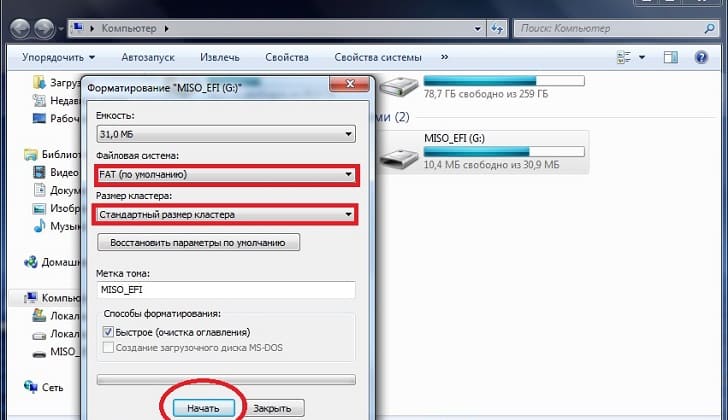
В открывшемся окне нужно изменить параметр «Файловая система» на желаемый и по необходимости изменить размеры кластера. Лучше выбрать стандартный размер, после чего система запустит процесс, предупредив о потере файлов. Из-за этой особенности форматирования все треки нужно перенести на компьютер и переместить обратно по окончании процедуры.
Неправильное название
Выше уже упоминалось о специфичности некоторых магнитол.

После проведения проверки, в ходе которой станет ясно, с каким алфавитом оборудование работает корректно, будет достаточно переименовать все файлы.
Неправильный формат
В этом случае все предельно просто: нужно конвертировать файлы в подходящий формат. Для этого существуют различные программы (FSS Audio Converter и т. д.) и онлайн-сервисы, не требующие установки на компьютер.

Они обладают интуитивно-понятным управлением и работают со многими файлами, поэтому детальных разъяснений к их эксплуатации давать не нужно.
О неОшибка.Ру
Согласие на обработку персональных данных
Настоящим Я, подтверждаю и даю свое добровольное согласие сайту неОшибка.Ру (адрес в интернете https://neoshibka.ru/ ) в соответствии со статьей 9 Федерального закона от 27 июля 2006 г. N 152-ФЗ «О персональных данных» на обработку и использование моих персональных данных, указанных в процессе регистрации, комментирования, или при заполнении любой другой контактной формы на настоящем сайте, с использованием средств автоматизации или без использования таких средств, включая сбор, запись, систематизацию, накопление, хранение, уточнение (обновление, изменение), извлечение, использование, передачу (распространение, предоставление, доступ), обезличивание, блокирование, удаление, уничтожение персональных данных, с целью сбора статистики и улучшения сервисов предоставляемых сайтом. Обработка персональных данных осуществляется также в целях моего информационного оповещения (рассылки информации, при желании есть функция отказа от рассылки) и для проведения аналитики и статистики.
Я ознакомлен(а), что:
- Настоящее согласие на обработку моих персональных данных, указанных при регистрации на Сайте, направляемых (заполненных) с использованием Cайта, действует в течение 20 (двадцати) лет с момента регистрации на Cайте;
- Cогласие может быть отозвано мною на основании письменного заявления в произвольной форме;
- Предоставление персональных данных третьих лиц без их согласия влечет ответственность в соответствии с действующим законодательством Российской Федерации.
Любая техника, даже самая хорошая, в какой-то момент может подвести владельца. Магнитола Pioneer в этом смысле исключением не является. Даже в этом устройстве от известного производителя периодически возникают досадные ошибки, способные поставить в тупик даже опытного автолюбителя. Какими бывают эти ошибки и почему они возникают? Можно ли их устранить самостоятельно? Об устранении типичных ошибок с флешками типа 23 и 19 на «Пионере» и поговорим далее.
Возможные неисправности
Если магнитола Pioneer не читает флешку, это может свидетельствовать о следующем:
- Неисправность накопителя.
- Поломка разъема аудиопроигрывателя.
- На флешке есть вирус.
- Некорректные наименования музыкальных файлов.
- Объем носителя не соответствует возможностям воспроизведения проигрывателя.
- Музыкальные файлы записаны в формате, который не воспроизводится устройством.
Устранить некоторые из перечисленных проблем можно самостоятельно.
Поломка носителя
Чтобы определить, исправен ли диск, следует подсоединить его к компьютеру, проигрывателю и т.д. Если другое устройство его тоже не распознает или высвечивается надпись Error 23, то проблема в механическом повреждении флеш-карты.
В некоторых случаях накопитель можно отремонтировать в сервисном центре, но иногда дешевле купить новый диск.
Неисправность разъема
USB-вход, при помощи которого флеш-карта подключается к автомагнитоле, может сломаться из-за частого и некорректного использования. В процессе активной эксплуатации гнездо портится, что приводит к нарушению целостности его контактов.

Чтобы убедиться, что проблема состоит в неисправности разъема, необходимо подсоединить к нему другой внешний накопитель. Если информация с него тоже не будет считываться, автомагнитолу следует отнести в сервисный центр. Специалисты не рекомендуют разбирать устройство самостоятельно, т.к. это может привести к другим поломкам. Для предотвращения поломки разъема необходимо обращаться с ним бережно.
Если ошибка возникла после смены магнитолы, возможно, монтаж головного устройства был проведен неправильно, в результате чего у проигрывателя не хватает мощности для правильного функционирования. Для исправления неполадки следует обратиться к специалистам.
Вирусы на флешке
Вирусы с USB-диска легко удалить с помощью антивирусного ПО. Для этого подключите устройство к компьютеру и просканируйте на наличие вирусов с помощью специального приложения. Рекомендуется перед началом процедуры обновить базу антивируса — это повысит вероятность удаления всего вредоносного ПО. Если на ПК отсутствует антивирусная программа, можно прибегнуть к услугам онлайн-сервисов.
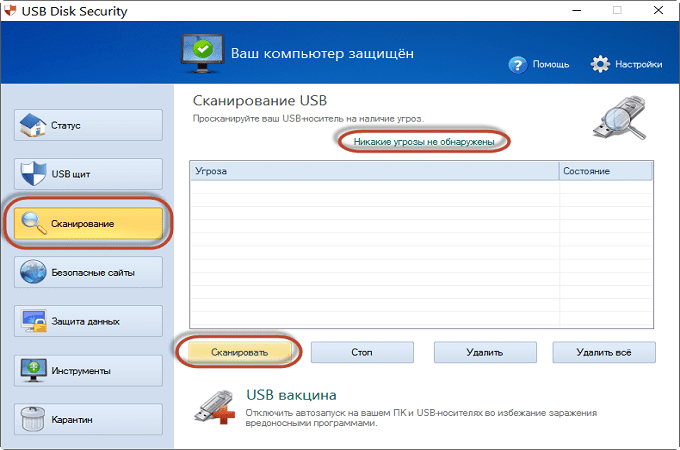
При отсутствии необходимости сохранить имеющиеся на накопителе файлы можно отформатировать USB-диск, как описано выше.
Некорректное название музыкальных файлов
При такой неполадке устройство может не читать все аудиофайлы или воспроизводить только некоторые из них. Это происходит, если названия некоторых файлов введены кириллицей, а установленная модель автомагнитолы ее не поддерживает.
Бывает и обратная ситуация: магнитола распознает только кириллические шрифты. В подобной ситуации также потребуется сменить название композиции.
Большой объем носителя
Иногда съемный носитель не может включиться из-за несоответствия его объема тому, что читается автомагнитолой. Большинство моделей проигрывателя Pioneer рассчитано на внешний накопитель до 4 Гб. В случае превышения этого значения файлы не будут воспроизводиться.
При наличии диска большего объема можно разделить его на части по 2-3 Гб каждый. Этот способ решения проблемы подходит для более новых моделей автомагнитол.
Неверный формат музыки
Чтение файлов с диска может затрудняться из-за их неверного формата. В руководстве пользователя указан тип воспроизводимых файлов. Для решения проблемы придется загрузить на USB-диск композиции в подходящем формате. Чаще всего им является MP3. Альтернативный способ — поменять формат аудиофайлов при помощи специальной программы или онлайн-сервисов.
Не читает cd или dvd диски
В том случае, когда не производит считывания дисков, это может быть проблема в головке считывания, которая либо вышла из строя, либо просто загрязнилась, и необходимо ее почистить. Для этих целей достаточно поставить чистящий диск, который и произведет чистку лазерной головки. Если проблема не устранилась, тогда следует сдать магнитолу на диагностику.

Сбивается воспроизведение диска при тряске
В данном случае есть вероятность того, что вышли из строя амортизаторы, расположенные в магнитоле, исправить возможно, только выполнив ремонт амортизаторов автомагнитолы.
Может случиться такая неисправность как невозможность загрузки или выгрузки диска
В этом случае стоит обратить внимание на мотор дисковода, при выходе которого может происходить такого рода неисправность. Стоит произвести ремонт или замену мотора самостоятельно, если понимаете в этом, или отремонтировать в мастерской

В заключении данной статьи хотелось бы отметить тот факт, что при загрязнении автомагнитол появляется ряд неисправностей, поэтому держите свою магнитолу в чистоте!









